在视频编辑过程中,去除视频中的文字或水印是一项常见需求。无论是为了消除版权标识,还是为了使视频画面更加整洁美观,掌握有效的去水印方法至关重要。接下来,我们将为你介绍4种实用的视频去水印方法,涵盖了从在线工具到专业视频编辑软件的不同选择,帮助你轻松应对各种去水印场景。

一、水印云
水印云是一款功能强大的在线视频去水印工具,以其操作简便、处理效果出色而受到广泛欢迎。它利用先进的 AI 技术,能够自动识别并去除视频中的文字、logo 等水印,支持多种视频格式,无需复杂的安装和设置,打开网页即可使用。
操作步骤:
1、打开水印云网站,找到视频去水印功能入口,点击 “上传视频” 按钮,选择需要处理的视频文件。
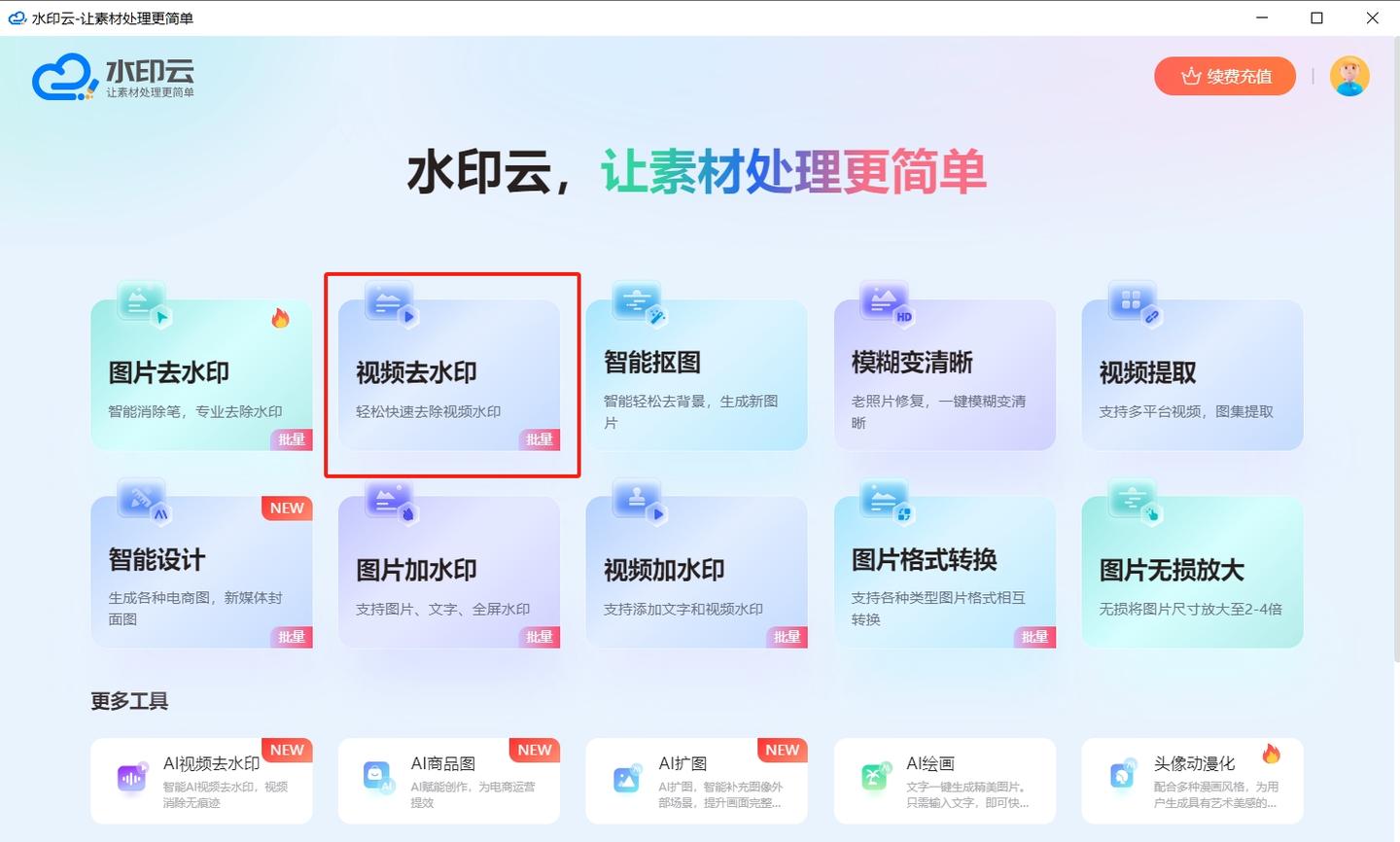
2、上传完成后,点击右上角的“新建去水印区域”,根据水印的位置及大小创建合适的去水印区域,然后设置去水印生效的时间范围,完成后点击“开始处理”。
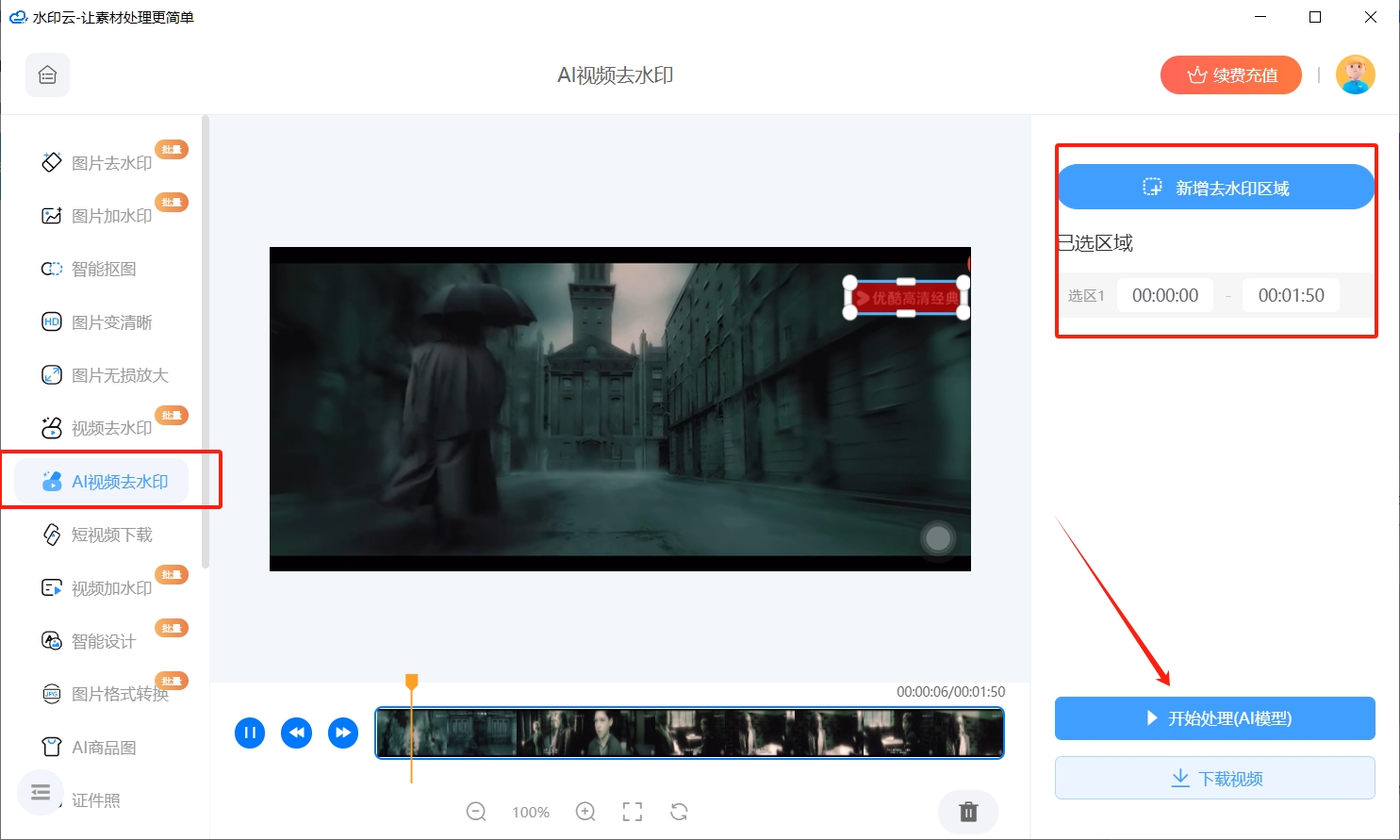
3、软件就会自动进行识别,等待处理完成后在当前界面预览去除视频水印后的效果,满意后点击下载保存即可获得高清无水印的视频。
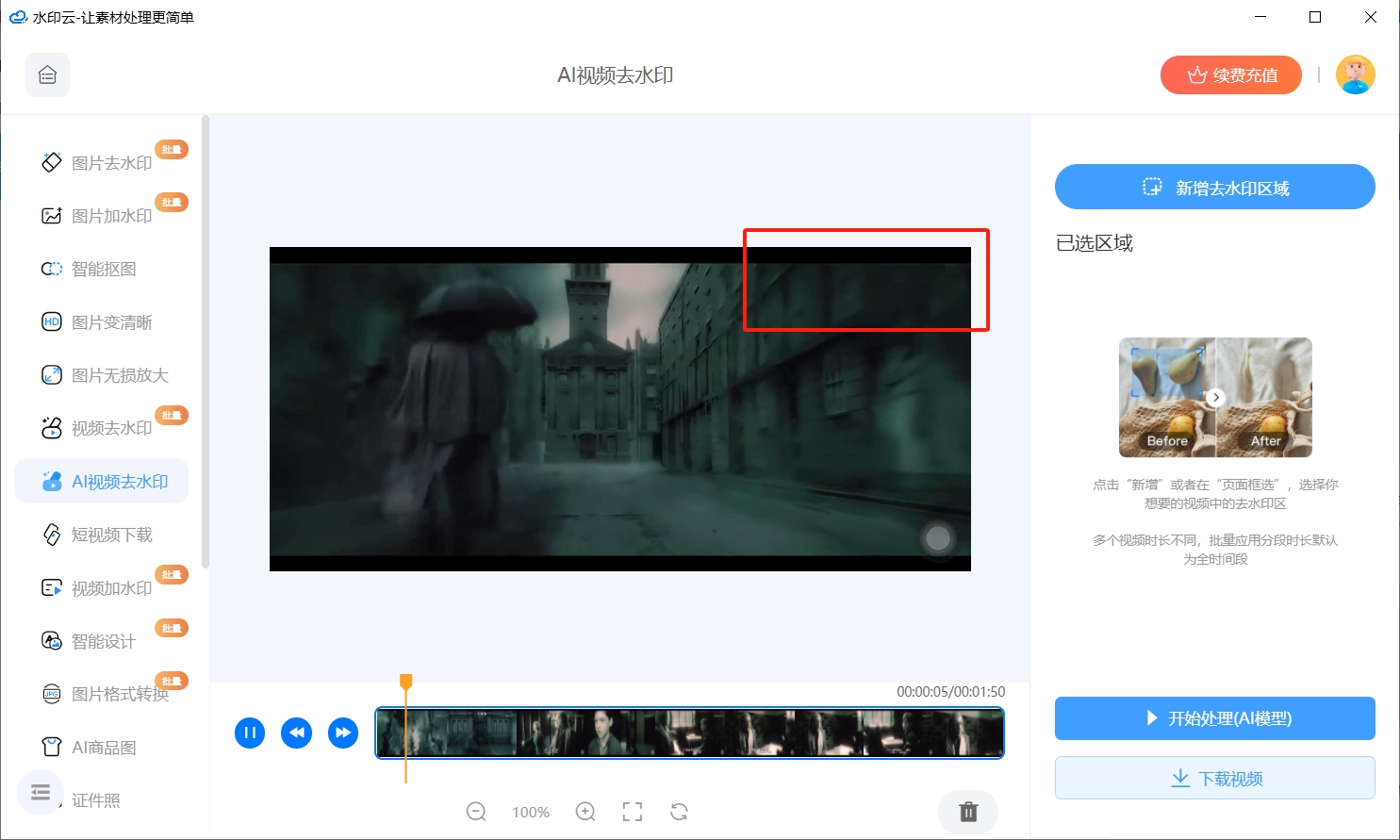
二、Adobe Premiere Pro
Adobe Premiere Pro 是一款广泛应用于影视制作、广告编辑等专业领域的视频编辑软件,功能极其强大,在去除视频文字方面也有多种方法可供选择。
操作步骤:
1、在 “效果” 面板中,搜索并找到 “高斯模糊” 或 “快速模糊” 效果,将其拖曳到时间轴上需要处理的视频片段上。
2、在 “效果控件” 面板中,调整模糊效果的参数,如模糊度、方向等,使文字变得模糊难以辨认。一般来说,模糊度设置在 10 - 30 之间可根据文字大小和画面复杂程度进行调整。
3、为了仅对文字区域应用模糊效果,可在 “效果控件” 面板中为模糊效果添加蒙版。使用 “钢笔工具” 或其他形状工具绘制蒙版,覆盖文字区域,调整蒙版羽化值使边界自然过渡。
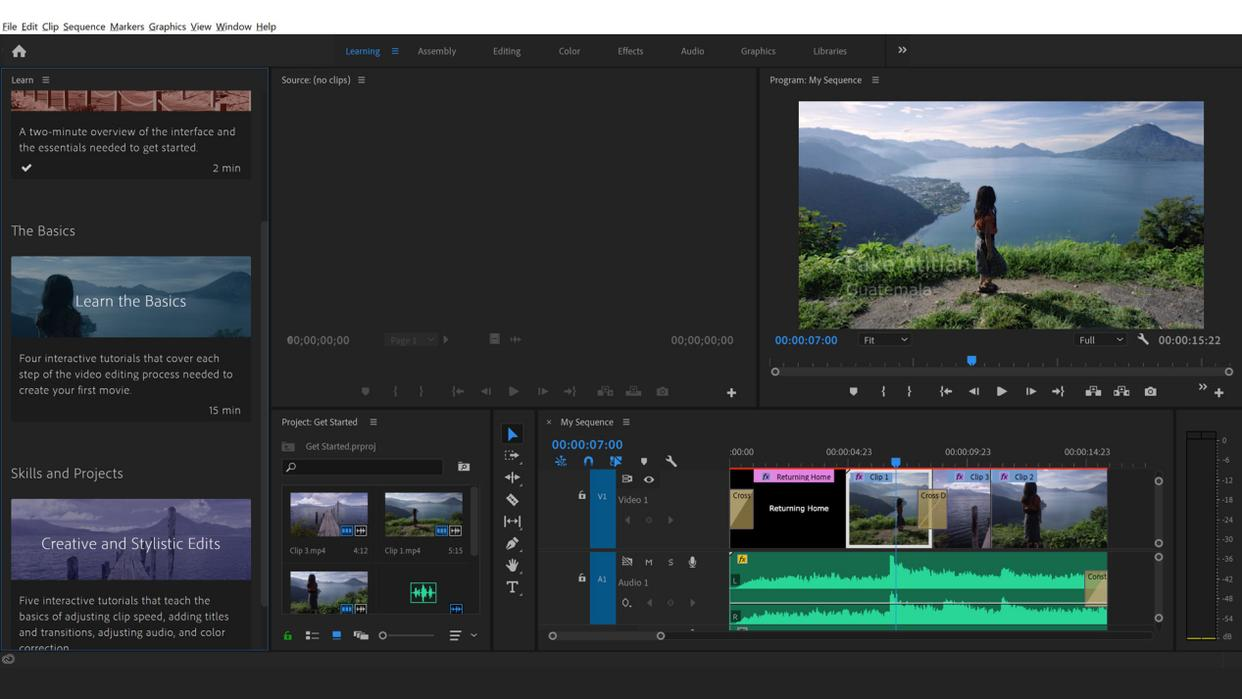
三、Final Cut Pro X
Final Cut Pro X 是苹果公司专为 Mac 用户打造的一款专业视频编辑软件,在处理视频去文字方面也有出色的表现,操作相对简洁高效。
操作步骤:
1、导入视频素材到 Final Cut Pro X 项目中,并将其放置在时间线上。
2、在 “效果浏览器” 中,搜索并选择 “内容感知填充” 效果,将其拖放到时间轴上需要去除文字的视频片段上。
3、选中应用了 “内容感知填充” 效果的视频片段,在 “检查器” 面板中,使用 “画笔工具” 或 “套索工具” 精确选择需要去除的文字区域。软件会自动根据文字周围的画面内容进行智能填充,以覆盖文字。
4、如果填充效果不理想,可以调整 “内容感知填充” 的相关参数,如 “匹配度”“平滑度” 等,优化填充效果,使其与周围画面更好地融合。
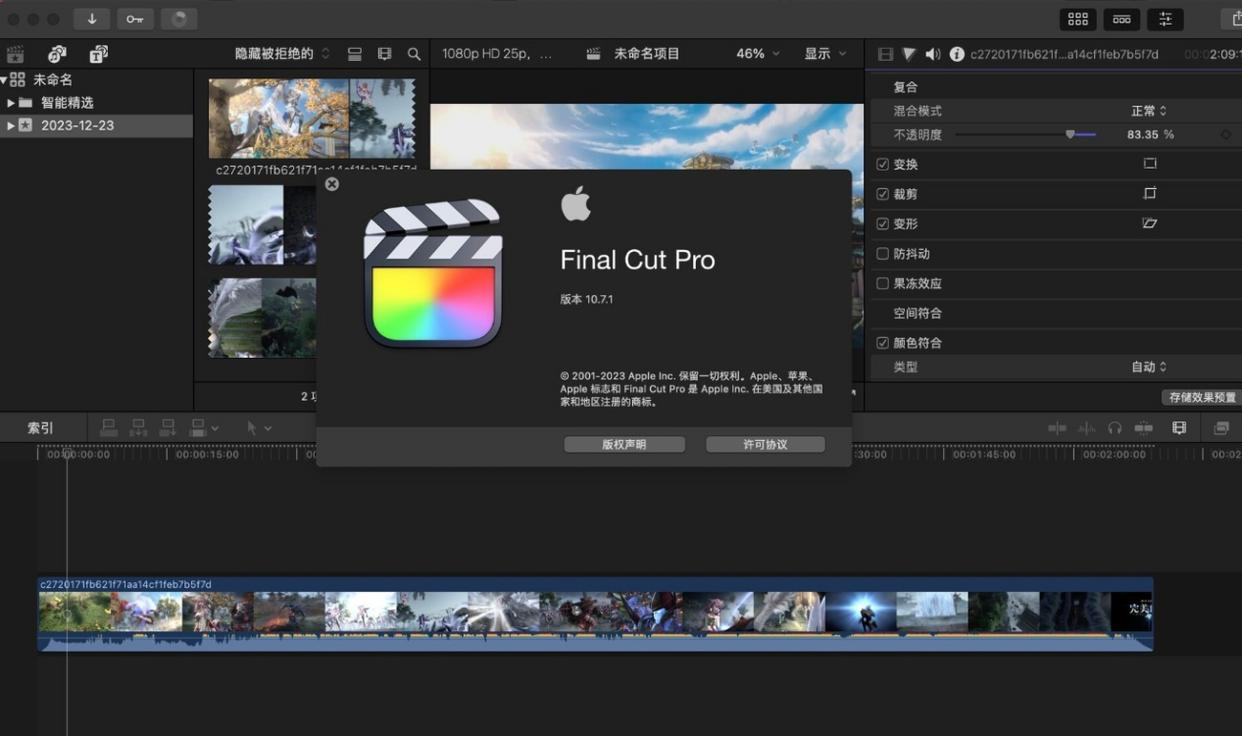
四、Shotcut
Shotcut 是一款免费开源的跨平台视频编辑软件,功能丰富且易于使用,能够满足日常视频去文字的需求。
操作步骤:
1、打开 Shotcut 软件,导入包含文字的视频文件到媒体库,然后将其拖曳到时间线上。
2、在 “滤镜” 面板中,找到 “模糊” 滤镜组,选择 “高斯模糊” 或 “马赛克” 滤镜。将选中的滤镜拖曳到时间轴上需要处理的视频片段上。
3、在 “属性” 面板中,针对所选滤镜调整参数。若使用高斯模糊,通过调整 “半径” 值来控制模糊程度,使文字模糊不可见;若使用马赛克滤镜,则调整 “块大小” 参数来改变马赛克效果的精细度,以覆盖文字。
4、为了精确控制模糊或马赛克效果仅应用于文字区域,在 “属性” 面板中为滤镜添加 “蒙版”。使用 “矩形工具”“椭圆工具” 或 “自由绘制工具” 在视频画面中绘制蒙版形状,覆盖文字区域。并可调整蒙版的羽化值,让效果过渡更自然。
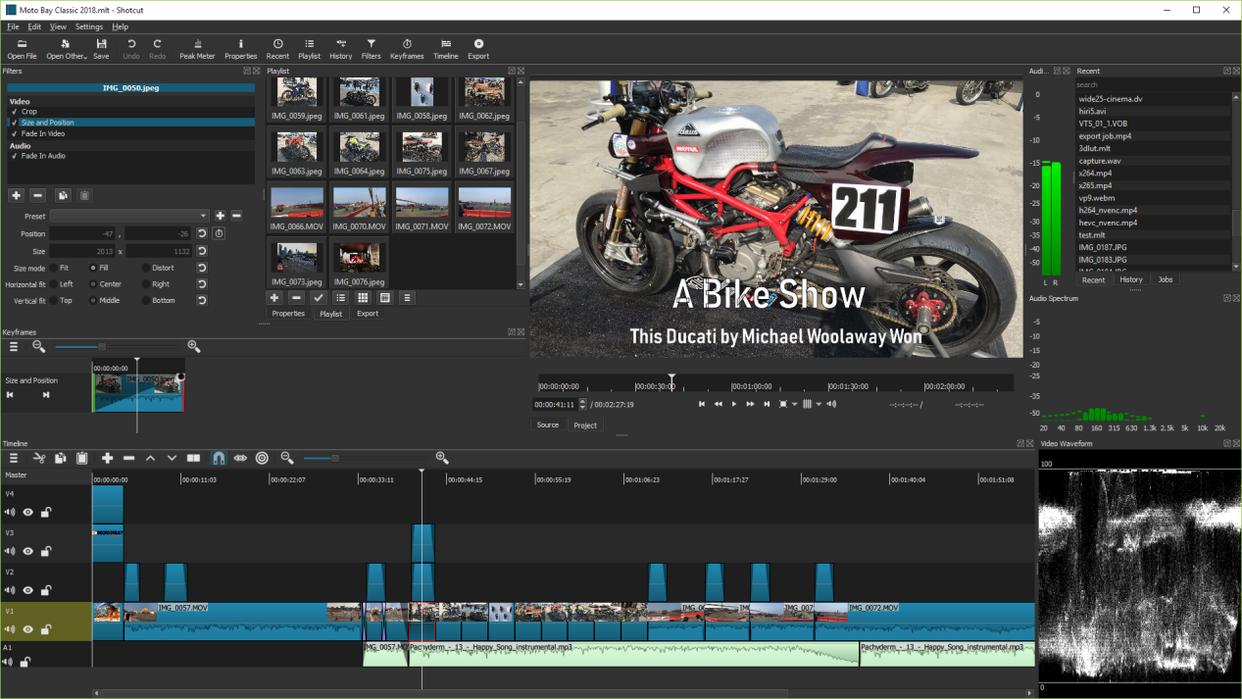
通过上述4种视频去水印的方法,你可以根据自身需求、视频特点以及所使用的设备和软件,选择最适合的方式去除视频中的文字。无论是简单的在线工具,还是功能强大的专业视频编辑软件,都能帮助你实现视频画面的优化,提升视频的质量和观感。在操作过程中,建议先对视频进行备份,以免因操作失误导致原始视频受损。
















